ما هي شبكة VPN؟ مزايا وعيوب شبكة VPN الافتراضية الخاصة

ما هو VPN، وما هي مزاياه وعيوبه؟ لنناقش مع WebTech360 تعريف VPN، وكيفية تطبيق هذا النموذج والنظام في العمل.
لنفترض أنك التقطت بعض الصور الرائعة في حفلة عيد الميلاد باستخدام جهاز iPhone أو iPad الجديد تمامًا ، وتريد نقلها إلى جهاز الكمبيوتر الشخصي الذي يعمل بنظام Windows 10. تقوم بتوصيل الجهاز بالكمبيوتر ، ونقل الملفات ، لكن Windows لن يفتحها.
ذلك لأن أجهزة iOS تلتقط صورًا بتنسيق HEIC (وأحيانًا بتنسيق HEIF). إليك ما عليك القيام به لحملهم على العمل على جهاز الكمبيوتر الخاص بك.
ما هي ملفات
أولاً ، دعنا نتعمق قليلاً في طبيعة تنسيق الملف هذا. HEIC هو في الأساس حاوية صورة / فيديو. إنه يعزز جودة صورة الملفات مع الاستمرار في تحسين ضغطها. يعمل مع تنسيقات صور PNV و JPEG و GIF. بالنسبة لمقاطع الفيديو ، فإن برنامج ترميز الفيديو عالي الكفاءة (HEVC) له تأثيرات مماثلة.

لماذا لا يمكنني استخدام تنسيق ملف HEIC على نظام التشغيل Windows 10
منذ تحديث أكتوبر 2018 ، يدعم Windows 10 HEIC. لذا ، أنت تتساءل ، لماذا لا يستطيع نظام التشغيل لديك فتحها؟ بعد كل شيء ، يعد Windows 10 هو أحدث نظام تشغيل من Microsoft ، وقد قمت بتمكين التحديثات التلقائية.
حسنًا ، من المفترض أن يكون هذا التحديث تلقائيًا. لقد استلمه معظم المستخدمين لبرامج ترميز HEIC (صورة) الخاصة بهم. عندما يتعلق الأمر بمقاطع الفيديو ، يحتاج الجميع إلى تنزيل امتداد HEVC .
ومع ذلك ، في بعض الأحيان ، يتم الخلط بين تحديثات Windows وتأخيرها. في أوقات أخرى ، ينتهي بهم الأمر بإلغائهم. ما عليك القيام به هو أن تأخذ الأمور بين يديك.
أول شيء يجب عليك التحقق منه هو التحديثات داخل متجر Microsoft. في أكتوبر 2020 ، أطلقت Microsoft تحديثًا لإصلاح مشكلات الأمان داخل مكتبة Windows Codecs.
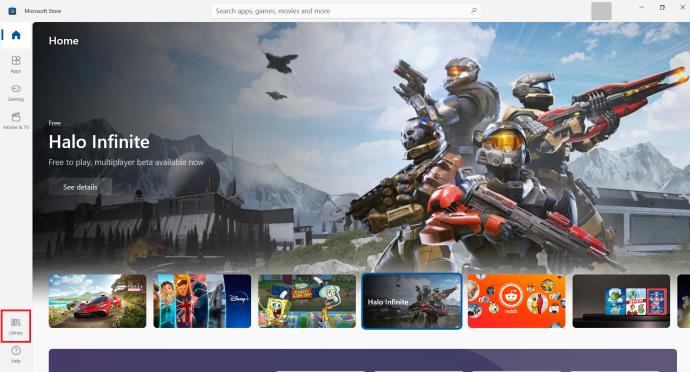

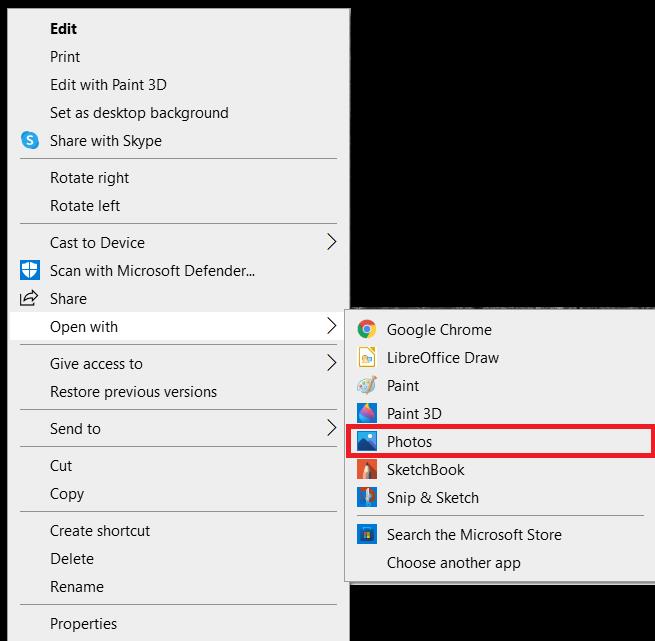
تمكين دعم HEIC
كما ذكرنا ، يجب أن يكون Windows قادرًا على فتح ملفات HEIC و HEIF. ومع ذلك ، إذا لم يستطع ذلك ، يجب أن يقدم تطبيق الصور رابطًا لمتجر Microsoft ، حيث ستتمكن من تنزيل الإضافات المطلوبة.
إذا لم يقم تطبيق الصور بذلك ، فأنت بحاجة إلى تنزيل امتدادات HEIC يدويًا.
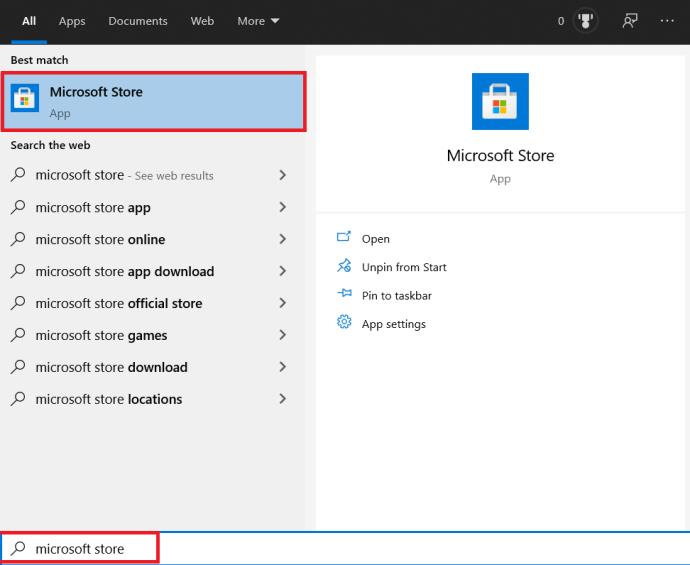
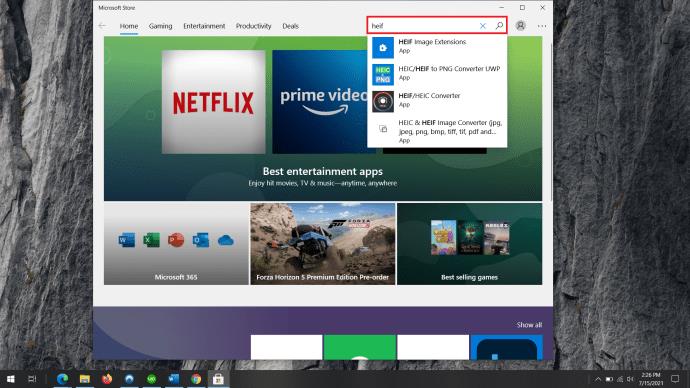
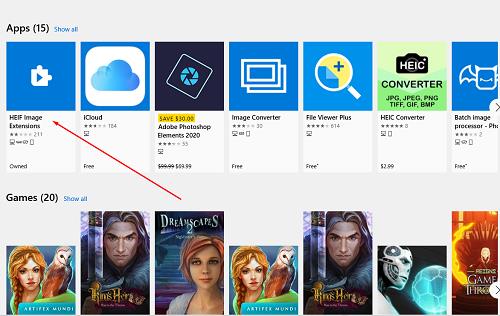
تمكين دعم HEVC
كما ذكرنا ، لن يتم تثبيت امتدادات HEVC تلقائيًا على جهاز الكمبيوتر الذي يعمل بنظام Windows. ذلك لأن امتدادات HEVC ، على عكس امتدادات HEIC / HEIF ، ليست مجانية. تتقاضى Microsoft حاليًا 0.99 دولارًا أمريكيًا لهم.
لتنزيل HEVC Video Extensions ، سيتعين عليك تسجيل الدخول إلى حساب Microsoft الخاص بك.
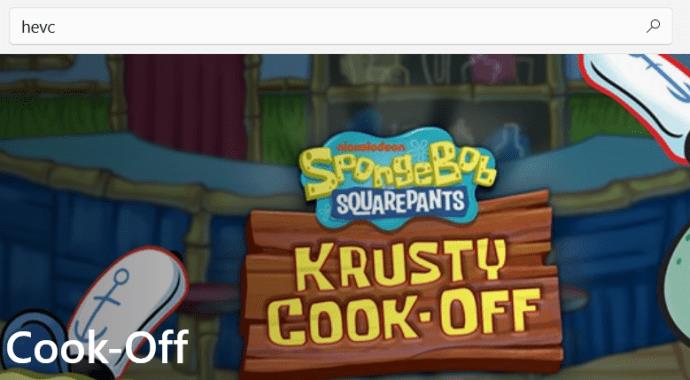
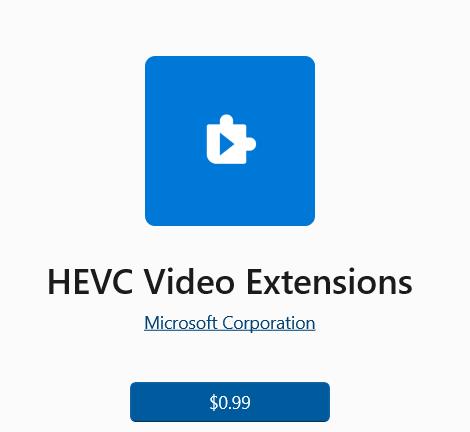
بعد ذلك ، ستتمكن من تنزيل امتدادات HEVC.
ماذا لو قمت بتثبيت برامج الترميز؟
يجب أن يساعدك الدليل الوارد أعلاه في استخدام ميزات HEIC و HEVC. ومع ذلك ، يمكن أن تتعطل الأشياء في بعض الأحيان على Windows. إذا كانت هذه هي الحالة ، فأنت بحاجة إلى إعادة تعيين الامتدادات. إذا لم يفلح ذلك ، فسيتعين عليك إعادة تثبيتها.
إعادة تعيينهم
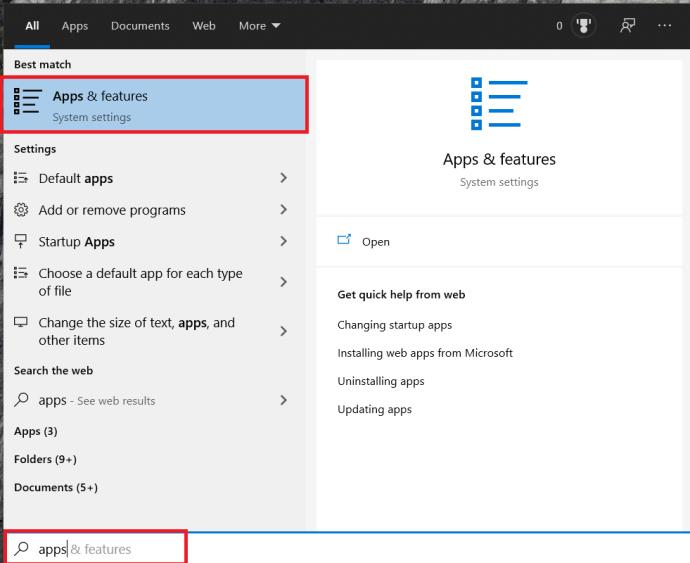
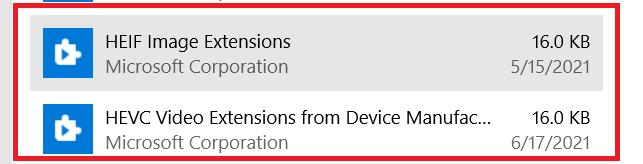
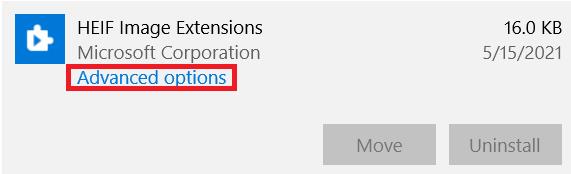
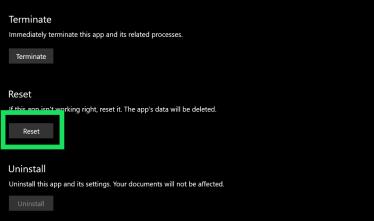
إلغاء تثبيت امتدادات HEIF / HEVC
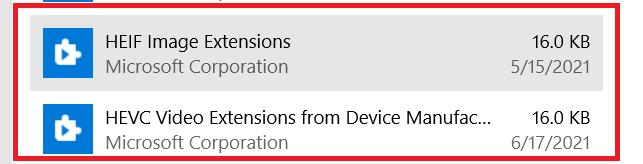
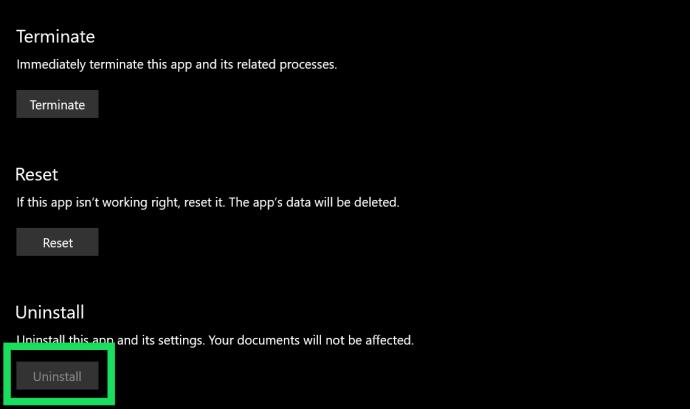
الآن ، تحتاج إلى تثبيته مرة أخرى. قم بتنفيذ الخطوات المذكورة أعلاه المتعلقة بتنزيل الملحقات وتثبيتها.
ماذا لو لم ينجح شيء؟
يجب أن يكون أحد هذه الحلول قد أصلح مشكلة HEIC / HEVC الخاصة بك. ومع ذلك ، قد تكون المشكلة أعمق قليلاً. هناك طرق لتصحيح هذا يدويًا. ومع ذلك ، فإنها تتضمن الوصول إلى إعدادات التسجيل / BIOS المحددة التي تعتبر حساسة للغاية.
أفضل طريقة للذهاب إلى هنا هي الاتصال بالدعم الفني لـ Microsoft.
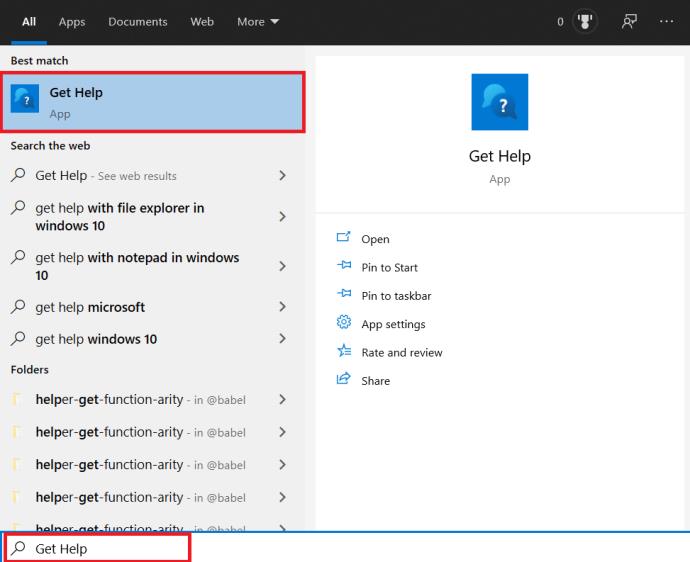
امتدادات HEIC / HEVC
أبلغ العديد من المستخدمين عن مشاكل في ملفات HEIC. نأمل أن تتعامل Microsoft مع هذا قريبًا. في غضون ذلك ، اتبع هذا الدليل لحل مشكلة امتداد الصورة / الفيديو.
هل نجح أي حل مقدم هنا؟ أيها؟ هل وجدت تطبيق Get Help مفيدًا؟ تحقق من المناقشة أدناه للحصول على حلول محتملة أو أضف نصيحتك أو أسئلتك.
ما هو VPN، وما هي مزاياه وعيوبه؟ لنناقش مع WebTech360 تعريف VPN، وكيفية تطبيق هذا النموذج والنظام في العمل.
لا يقتصر أمان Windows على الحماية من الفيروسات البسيطة فحسب، بل يحمي أيضًا من التصيد الاحتيالي، ويحظر برامج الفدية، ويمنع تشغيل التطبيقات الضارة. مع ذلك، يصعب اكتشاف هذه الميزات، فهي مخفية خلف طبقات من القوائم.
بمجرد أن تتعلمه وتجربه بنفسك، ستجد أن التشفير سهل الاستخدام بشكل لا يصدق وعملي بشكل لا يصدق للحياة اليومية.
في المقالة التالية، سنقدم العمليات الأساسية لاستعادة البيانات المحذوفة في نظام التشغيل Windows 7 باستخدام أداة الدعم Recuva Portable. مع Recuva Portable، يمكنك تخزينها على أي وحدة تخزين USB مناسبة، واستخدامها وقتما تشاء. تتميز الأداة بصغر حجمها وبساطتها وسهولة استخدامها، مع بعض الميزات التالية:
يقوم برنامج CCleaner بالبحث عن الملفات المكررة في بضع دقائق فقط، ثم يسمح لك بتحديد الملفات الآمنة للحذف.
سيساعدك نقل مجلد التنزيل من محرك الأقراص C إلى محرك أقراص آخر على نظام التشغيل Windows 11 على تقليل سعة محرك الأقراص C وسيساعد جهاز الكمبيوتر الخاص بك على العمل بسلاسة أكبر.
هذه طريقة لتقوية نظامك وضبطه بحيث تحدث التحديثات وفقًا لجدولك الخاص، وليس وفقًا لجدول Microsoft.
يوفر مستكشف ملفات Windows خيارات متعددة لتغيير طريقة عرض الملفات. ما قد لا تعرفه هو أن أحد الخيارات المهمة مُعطّل افتراضيًا، مع أنه ضروري لأمان نظامك.
باستخدام الأدوات المناسبة، يمكنك فحص نظامك وإزالة برامج التجسس والبرامج الإعلانية والبرامج الضارة الأخرى التي قد تكون مختبئة في نظامك.
فيما يلي قائمة بالبرامج الموصى بها عند تثبيت جهاز كمبيوتر جديد، حتى تتمكن من اختيار التطبيقات الأكثر ضرورة والأفضل على جهاز الكمبيوتر الخاص بك!
قد يكون من المفيد جدًا حفظ نظام تشغيل كامل على ذاكرة فلاش، خاصةً إذا لم يكن لديك جهاز كمبيوتر محمول. ولكن لا تظن أن هذه الميزة تقتصر على توزيعات لينكس - فقد حان الوقت لتجربة استنساخ نظام ويندوز المُثبّت لديك.
إن إيقاف تشغيل بعض هذه الخدمات قد يوفر لك قدرًا كبيرًا من عمر البطارية دون التأثير على استخدامك اليومي.
Ctrl + Z هو مزيج مفاتيح شائع جدًا في ويندوز. يتيح لك Ctrl + Z التراجع عن إجراءات في جميع أقسام ويندوز.
تُعدّ الروابط المختصرة مفيدةً لإزالة الروابط الطويلة، لكنها تُخفي أيضًا وجهتها الحقيقية. إذا كنت ترغب في تجنّب البرامج الضارة أو التصيّد الاحتيالي، فإنّ النقر العشوائي على هذا الرابط ليس خيارًا حكيمًا.
بعد انتظار طويل، تم إطلاق التحديث الرئيسي الأول لنظام التشغيل Windows 11 رسميًا.













